Google One aboneliği nasıl iptal edilir
Google One hizmeti sizin için yararlı değilse ve artık Google Drive'ın ekstra ücretli depolama alanını kullanmak istemiyorsanız, (Google Drive)Google One aboneliğini iptal(cancel Google One subscription) edebilirsiniz . Önceden bu aboneliğe ücretli Google Drive depolama(paid Google Drive storage) deniyordu , ancak şimdi bunu Google One olarak bulabilirsiniz . Google , ücretli kullanıcılar için daha fazla depolama kapasitesine sahip Google One planını kullanıma sundu. (Google One)Dosyaları depolamak için Google Drive'ın(Google Drive) ek depolama alanını satın aldıysanız , ancak artık buna ihtiyacınız yoksa veya herhangi bir nedenle sizin için uygun değilse, aboneliği istediğiniz zaman iptal edebilirsiniz.
Google One aboneliğini iptal ettiğinizde ne olur ?
Daha sonra herhangi bir sorun yaşamamanız için bu iptal işlemi hakkında bilmeniz gereken birkaç şey var.
- Tüm faturalar otomatik olarak duracaktır. Ancak, bir sonraki fatura tarihine kadar tüm ücretli hizmetleri kullanmak mümkün olduğu için avantajları hemen kaybetmezsiniz. Aylık veya yıllık faturalandırma döngünüz olup olmadığına bakılmaksızın, faturalandırma döngüsünün sonuna kadar tüm avantajlardan yararlanmaya devam edebilirsiniz.
- Her zamanki gibi, ek depolama alanını artık kullanamazsınız. Ancak, Google'ın(Google) tüm kullanıcılara sağladığı varsayılan 15 GB depolama alanını koruyabilirsiniz . Google Drive'da(Google Drive) 15 GB'den fazla veriniz varsa tüm dosyaları saklayabilirsiniz ancak yeni veri yükleyemezsiniz.
- Dosyaları iki bilgisayarın Google Drive(Google Drive) klasörü ve My Drive arasında senkronize edemezsiniz .
- Depolama alanı doluysa ve aboneliği iptal ederseniz e-posta gönderemez veya alamazsınız.
Tüm bu koşulları kabul ediyorsanız, aboneliği iptal etmeye devam etmelisiniz.
Google One aboneliği nasıl iptal edilir
Google One aboneliğini iptal etmek için şu adımları izleyin :
- one.google.com'u açın ve hesabınızda oturum açın
- Ayarlar menüsünü tıklayın
- Üyeliği iptal et seçeneğini seçin
- İptal işlemini onaylayın.
one.google.com web sitesini ziyaret ederek Google One hesap yönetimi sayfasını açın ve hesabınızda oturum açın. Google One aboneliğini satın almak için kullandığınızla aynı olmalıdır .
Şimdi, sol tarafınızda bir ayar çarkı simgesi bulmalısınız. Başka bir menüyü açmak için Ayarlar(Settings ) seçeneğine tıklayın . Bundan sonra, Üyeliği iptal et(Cancel membership ) seçeneğine tıklayın.
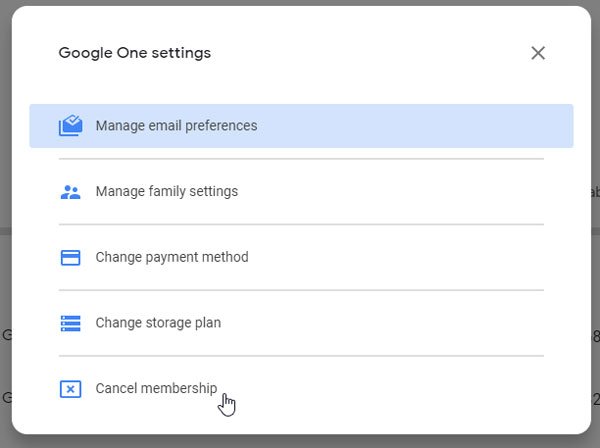
Ardından, Üyeliğinizi İptal Et(Cancel your membership ) düğmesine tıklayarak iptal işlemini onaylamanız gerekir .
Sizi Google Play Store'a(Play Store) yönlendiriyorsa , ekranınızda bir Yönet (Manage ) seçeneği görmelisiniz . Üzerine tıklayın(Click) ve Aboneliği iptal et (Cancel subscription ) seçeneğini seçin.
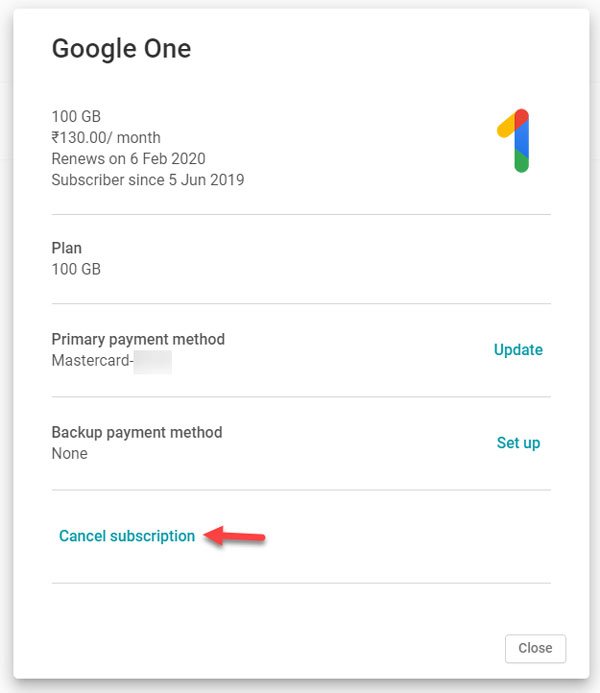
Şimdi, tekrar Aboneliği iptal et (Cancel subscription ) düğmesine tıklayarak değişikliği onaylamanız gerekiyor . Sonunda, “Aboneliğinizi başarıyla iptal ettiniz” diyen bir mesaj almalısınız.
2 TB veya 10 TB planı gibi daha yüksek bir depolama planı kullanıyorsanız ve bu miktarda depolama alanına ihtiyacınız yoksa daha düşük bir planı tercih edebilirsiniz. Daha ucuza mal olur ve Google One avantajlarından yararlanmaya devam edebilirsiniz. Bunun için aynı Ayarlar(Settings ) düğmesine tıklayın ve Depolama planını değiştir(Change storage plan ) seçeneğini seçin.
Bundan sonra, tüm planları ekranınızda bulabilirsiniz. Tercih etmek için bir faturalandırma döngüsü seçmeniz gerekir.
Umarım bu eğitici, Google One aboneliğini değiştirmek veya iptal etmek için yardımcı olur.
Related posts
Google One Açıkladı: Abone Olmaya Değer mi?
Xbox One üzerinde Google Assistant nasıl kurulur
Google Çeviri ve Bing Çeviri - Hangisi En İyisi?
Google Chrome tepkisiz, şimdi Relaunch?
Nasıl Google Sheets web uygulamasında döndür metne
En iyi Google Sheets Verimliliği artırmak için Eklentiler
Download official Google Chrome Tarayıcınız için Temalar
Drop Cap Google Docs'te birkaç dakika içinde nasıl oluşturulur
Fix Google Docs Spellcheck düzgün çalışmıyor
Make Google Drive Chrome'da New tab'de açık dosyayı
Bir browser error, Chrome'da Google Docs mesajını oluşturdu
Documents, bir tarayıcı kullanarak Google Docs ile PDF'ye nasıl dönüştürülür?
Google vs Bing - sizin için doğru search engine bulma
Google Chrome Web tarayıcısında Create and Delete Profiles Nasıl Yapılır
File Download Hataları Google Chrome browser Nasıl Düzeltilir
Google Drive videoları bir blank screen oynamıyor veya göstermiyor
Freelancers için Google Docs için Best Invoice Templates, Small Business
Browser Close'de Google Chrome'de Destroy Profile'te Nasıl Yapılır
Default Print Settings Google Chrome'te nasıl değiştirilir
Google Chrome Gemiler Online alışveriş özelliğini bir dokunuşla sipariş vermek için
